
Un aggiornamento in place consente di passare da un sistema operativo precedente a uno più recente mantenendo intatte le impostazioni, i ruoli del server e i dati.
Spesso però in fase di aggiornamento ci si imbatte nell errore seguente che non permette di passare ad una versione superiore del sistema operativo.
0x8007042B – 0x3000D
0x8007042B – 0x3000D The installation failed in the FIRST_BOOT phase with an error during MIGRATE_DATA operation
Inoltre accedendo al server si visualizza un messaggio di errore in un file TXT simile a questo
[.ShellClassInfo]
LocalizedResourceName=@%SystemRoot%\system32\shell32.dll,-21787
L’installazione di Windows è stata interrotta in modo imprevisto a causa di un altro processo in esecuzione in background.
Quando si avvia Windows utilizzando un avvio normale, diverse applicazioni e servizi vengono avviati automaticamente e quindi eseguiti in background. Questi programmi includono processi di sistema di base, software antivirus, applicazioni di utilità di sistema e altro software precedentemente installato. Queste applicazioni e servizi possono causare interferenze quando si tenta di eseguire l’aggiornamento all’ultima versione di Windows 10.
Per determinare se un programma in background interferisce con l’aggiornamento, potrebbe essere necessario un “avvio pulito”.
Di seguito elenco due Workarounds che potrebbero risolvere questo problema.
WORKAROUND 1
La prima cosa da fare è verificare che non ci siano profili Sconosicuti sul server da aggiornare.
Aprire System Properties -> Advanced -> Settings
Quindi cancellare tutti gli Account Unknown come mostrato nell’immagine sovrastante
Al termine della cancellazione riavviare il Server e riprovare ad eseguire nuovamente l’aggiornamento in place.
Se non dovesse ancora funzionare provedere con il Workaround 2
WORKAROUND 2
Accedere al server con diritti amministrativi quindi eseguire il comando
msconfig
Selezionare il TAB Services, quindi spuntare l’opzione Hide all Microsoft services
A questo cliccare su Disable All per disattivare tutti i servizi
Se è tutto Ok dovremmo vedere tutti i servizi senza la spunta e quindi disattivati in fase di avvio del server.
Cliccare OK
Cliccare su Restart per riavviare subito il Server con tutti i servizi disattivati
Riprovare ad eseguire nuovamente l’aggiornamento in place.

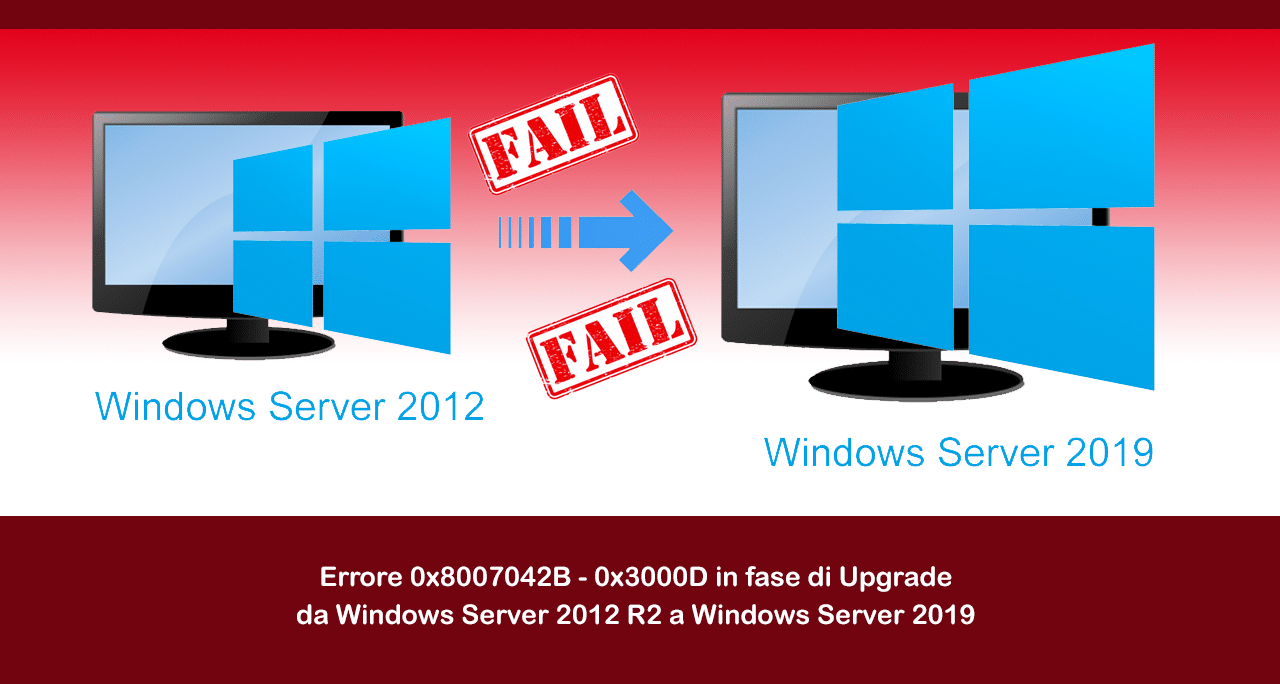
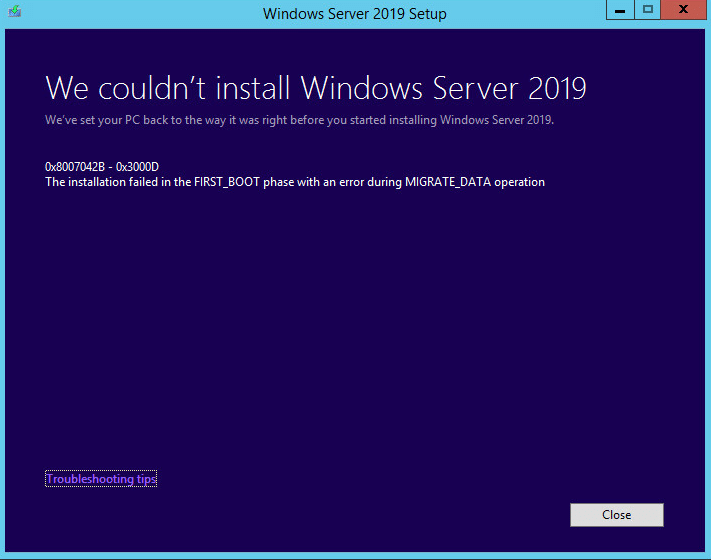
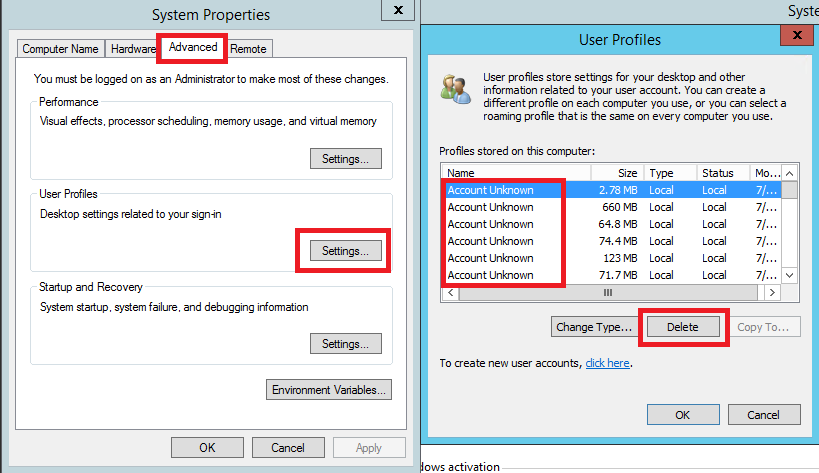
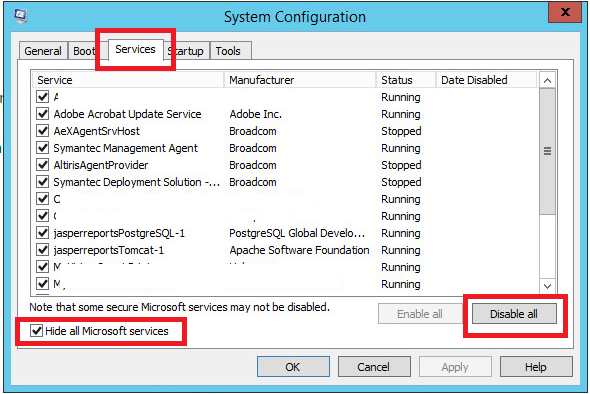
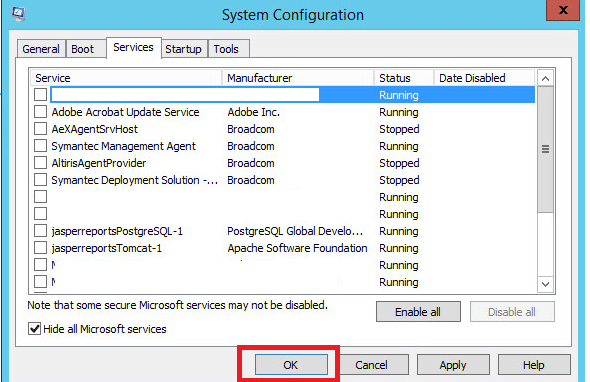
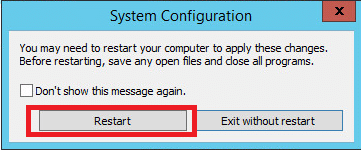


















![Errore in LibreNMS: Python3 module issue found: ‘Required packages: [‘PyMySQL!=1.0.0’, ‘python-dotenv’, ‘redis>=4.0’, ‘setuptools’, ‘psutil>=5.6.0’, ‘command_runner>=1.3.0’]](https://www.raffaelechiatto.com/wp-content/uploads/2024/09/Errore_in_LibreNMS_Python3_module_issue_found-1080x675.png)

















0 commenti